Cómo cambiar tareas en la interfaz moderna de Windows 8.1
Los usuarios de escritorio de Windows durante años han podidocambie fácilmente las tareas de varias maneras. Usando la barra de tareas, Ctrl + Tab, dejando múltiples pantallas abiertas ... etc. Pero en la interfaz moderna de Windows 8.1, no hay una barra de tareas y hacer un seguimiento de lo que se está ejecutando y cambiar entre aplicaciones puede ser confuso.
Cambio de aplicación de escritorio de Windows 7
Los usuarios de escritorio están acostumbrados a cambiar tareas presionando Alt + Tabulador y obteniendo la siguiente pantalla. Por ejemplo, a continuación se muestra un cambio de tareas de cambio en Windows 7. El mismo método abreviado de teclado aún funciona en el escritorio de Windows 8.1 y la interfaz de usuario moderna.

O podría obtener el efecto de ventanas en cascada utilizando Ventanas Tecla + Tabulador.
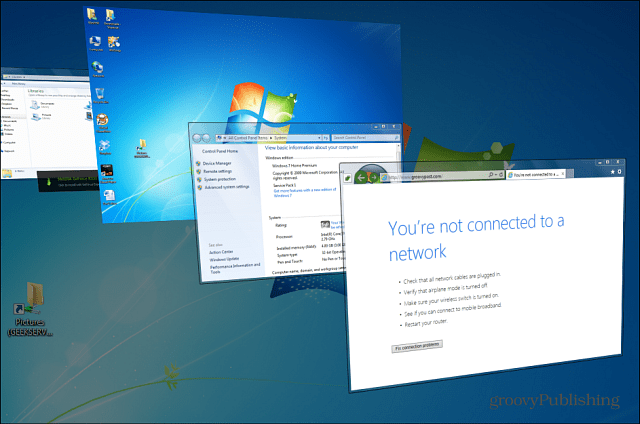
Cambiar tareas de Windows 8.1 con atajos de teclado
Para aquellos de ustedes que usan el atajo de teclado Alt + Tabulador en el escritorio para cambiar entre aplicaciones en ejecución, ¡estás de suerte! La misma característica funciona en la pantalla de Inicio y en todo el entorno moderno 8.1.
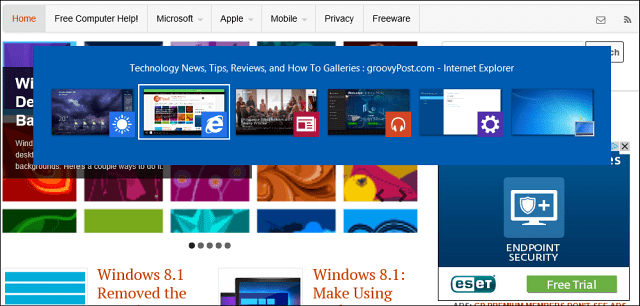
De hecho, volviendo a mi artículo anterior sobre cómo hacer que las aplicaciones y el escritorio modernos de Windows 8.1 funcionen bien juntos. Golpear Alt + Tabulador le mostrará sus aplicaciones modernas abiertas y elementos abiertos en el escritorio juntos.
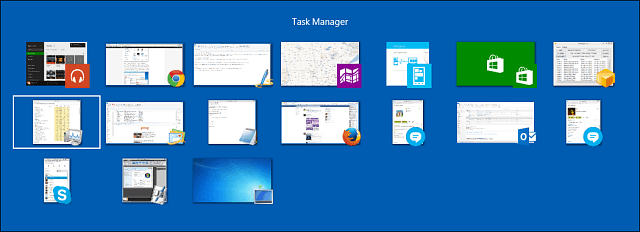
Otro atajo para recordar es Windows Key + Tab eso abrirá la barra del selector de tareas al costado de la pantalla. Allí, al igual que con el escritorio. Mantenga presionada la tecla Alt y presione Tab para alternar entre aplicaciones.
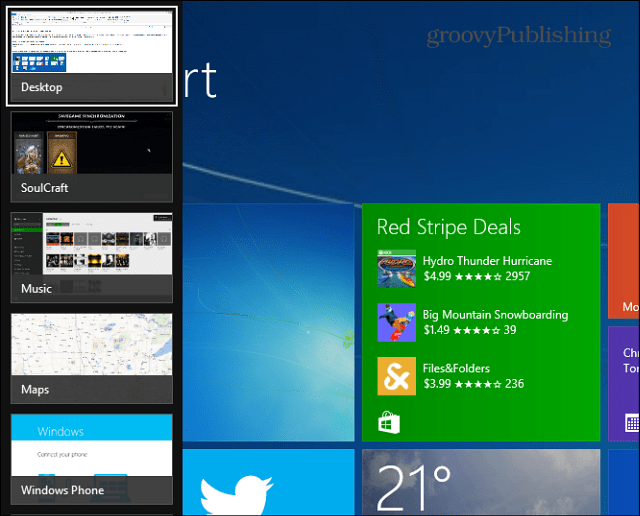
Otros metodos
Si no estás en el "teclado Kung-Fu", entonces usasu mouse para llevar el puntero a la esquina superior derecha de su pantalla. Eso abrirá todas sus pestañas abiertas y puede seleccionar la que desee. También puede hacer clic con el botón derecho en una aplicación de la lista para cerrarla.
Si tienes una interfaz táctil, puedes deslizar desdede izquierda a derecha en su pantalla para recorrer sus aplicaciones también. O para abrir la barra de conmutación, deslice desde la derecha aproximadamente un cuarto del camino hacia adentro y luego hacia la izquierda. Se necesita un poco de práctica, pero una vez que lo obtienes, es fácil de hacer y ahorra tiempo, ya que no estás recorriendo cada aplicación individualmente.
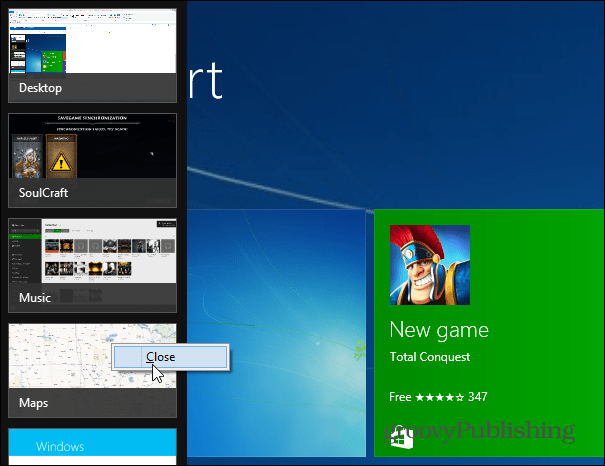


![Mostrar solo las tareas de hoy en la barra de tareas pendientes de Outlook 2007 [Cómo hacer]](/images/outlook/show-only-todayrsquos-tasks-in-outlook-2007-to-do-bar-how-to.png)



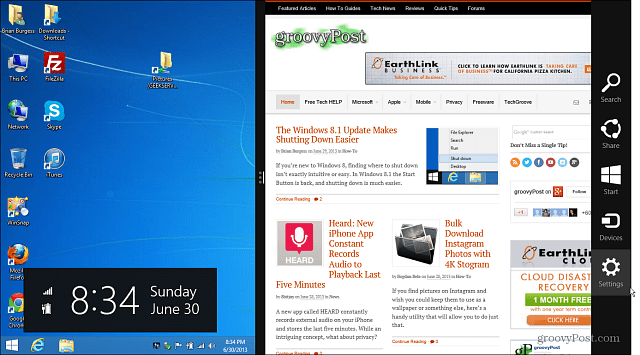



Deja un comentario